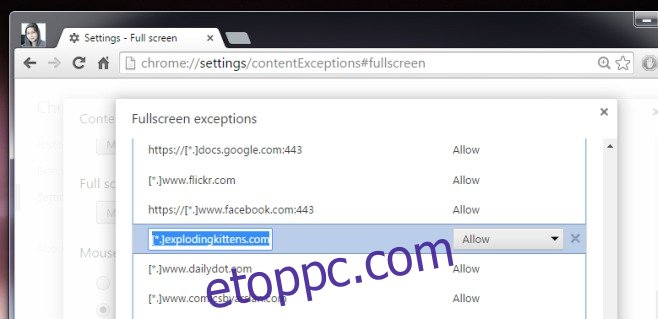A webhelyekbe ágyazott médialejátszók mindegyike rendelkezik egy teljes képernyős gombbal, amely kiterjeszti a médialejátszót úgy, hogy az kitöltse a teljes képernyőt. Minden alkalommal, amikor engedélyezi a médialejátszó teljes képernyős megjelenítését, alapvetően lehetővé teszi a beágyazott webhely teljes képernyős megjelenítését. Ez bosszantó lehet, mert a legtöbb webhely Vimeót, YouTube-ot vagy ritkán DailyMotiont használ videók beágyazására, és ezek mind olyan webhelyek, amelyek médialejátszóihoz már engedélyeztük a teljes képernyős hozzáférést. Csak azért, mert a videó egy másik webhelyen van beágyazva, a Chrome arra kér bennünket, hogy engedélyezzük a webhely teljes képernyős megjelenítését, még akkor is, ha a médialejátszó a YouTubeé. Ha a „Teljes képernyő engedélyezése” üzenet zavarja, itt van egy egyszerű módja annak kikapcsolására.
Figyelmeztetni kell, hogy ez lehetővé teszi, hogy a meglátogatott webhelyek bármelyik médialejátszója teljes képernyős módba lépjen, amikor rákattint a gombra. Nem fogja kérni, hogy engedélyezze vagy tiltsa. Nyissa meg a Chrome beállításait a jobb felső sarokban található hamburger menü gombra kattintva. Kattintson a Speciális beállítások megjelenítése lehetőségre, majd az Adatvédelem alatt kattintson a Tartalombeállítások lehetőségre. Keresse meg a Teljes képernyő lehetőséget, és kattintson a Kivételek kezelése gombra. Másik megoldásként beírhatja a chrome://settings/contentExceptions#fullscreen címet a címsorba.
Itt láthatja azon webhelyek hosszú listáját, amelyekhez engedélyezte a teljes képernyős hozzáférést. Válasszon ki egy bejegyzést, és szerkessze;
*://*/*
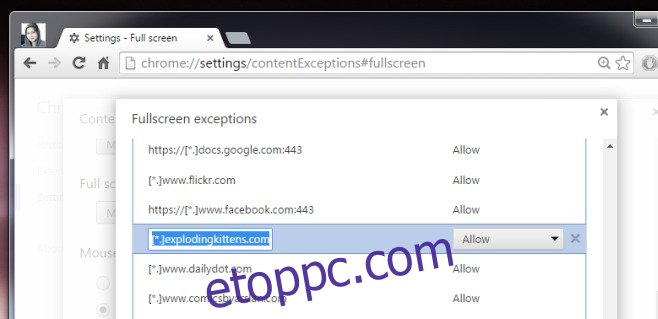
Az Ön által szerkesztett bejegyzés többé nem fog megjelenni ebben a listában, és ez jelzi, hogy sikeresen szerkesztette a listát. Figyelmeztetés: ezt nem lehet megfordítani a Chrome alaphelyzetbe állítása nélkül, ezért ne tegye ezt, hacsak nem áll készen a kötelezettségvállalásra. Visszaállíthatja a Chrome alaphelyzetbe állításával, ami többek között az összes cookie-t, témát, az alapértelmezett keresőmotort és az új lap oldalát is visszaállítja. Bővítményei és könyvjelzői érintetlenek maradnak.